Catatan
Akses ke halaman ini memerlukan otorisasi. Anda dapat mencoba masuk atau mengubah direktori.
Akses ke halaman ini memerlukan otorisasi. Anda dapat mencoba mengubah direktori.
Mencantumkan tabel, dan membuat, membaca, memperbarui, serta menghapus baris tabel di database Oracle setelah Anda membuat sambungan dan membuat aplikasi di Power Apps. Koneksi Oracle Database mendukung delegasi sepenuhnya untuk pemfilteran, pengurutan, dan fungsi lainnya namun tidak mendukung pemicu atau prosedur unit tersimpan.
Prasyarat
- Oracle 9 dan versi terbaru
- Perangkat lunak Oracle Data Access Client (ODAC) 11.2 atau yang lebih baru
- Instalasi gateway data lokal
- Instalasi SDK klien Oracle
Menginstal gateway data lokal
Untuk menginstal gateway, ikuti langkah-langkah dalam tutorial ini.
Gateway data lokal berperan sebagai jembatan, memberikan transfer data yang cepat dan aman antara data lokal (data yang tidak di simpan di cloud) dan Power BI, Power Automate, Aplikasi Logika, serta layanan Power Apps. Anda dapat menggunakan gateway yang sama untuk beberapa layanan dan beberapa sumber data. Untuk informasi selengkapnya, lihat Memahami gateway.
Instal klien Oracle
Di komputer yang sama dengan gateway data lokal, instal ODAC 11.2 atau yang lebih baru. Misalnya, Anda dapat menginstal 64-bit ODAC 12c Release 4 (12.1.0.2.4) untuk Windows x 64 atau memilih versi yang Anda inginkan. Anda harus memilih versi penginstal windows karena versi xcopy tidak berfungsi dengan gateway data lokal. Sebaliknya akan terjadi kesalahan jika Anda mencoba membuat atau menggunakan koneksi, seperti yang dijelaskan pada daftar masalah umum.
Membuat aplikasi dari tabel di database Oracle
Tuju Power Apps.
Pilih buat dari panel kiri.
Dalam Mulai dari, pilih Sumber data lainnya.
Pilih koneksi baru.
Dalam daftar sambungan, pilih database Oracle.
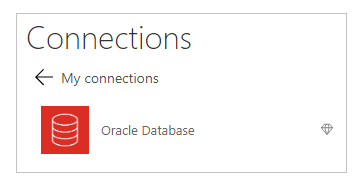
Tetapkan nama server Oracle, nama pengguna, dan kata sandi.
Tentukan server dalam format ini jika diperlukan sebuah SID:
ServerName/SID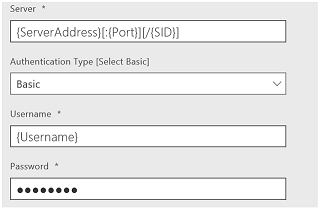
Pilih gateway yang akan digunakan atau instal.
Jika Gateway tidak muncul setelah diinstal, pilih Segarkan daftar Gateway.
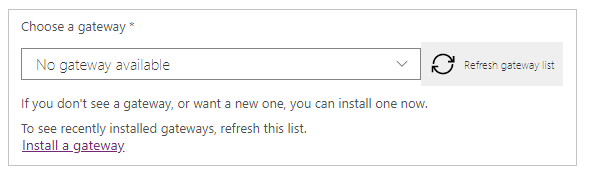
Klik Buat untuk membuat koneksi.
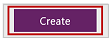
Pilih set data default.
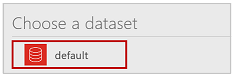
Di daftar tabel, pilih tabel yang ingin Anda gunakan.

Klik Sambungkan untuk membuat aplikasi.
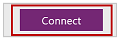
Power Apps membuat aplikasi yang memiliki tiga layar dan menampilkan data dari tabel yang Anda pilih:
- BrowseScreen1, yang mencantumkan semua entri dalam tabel.
- DetailScreen1, yang menampilkan informasi lebih lanjut mengenai sebuah entri.
- EditScreen1, yang mana pengguna dapat memperbarui entri atau membuat entri.
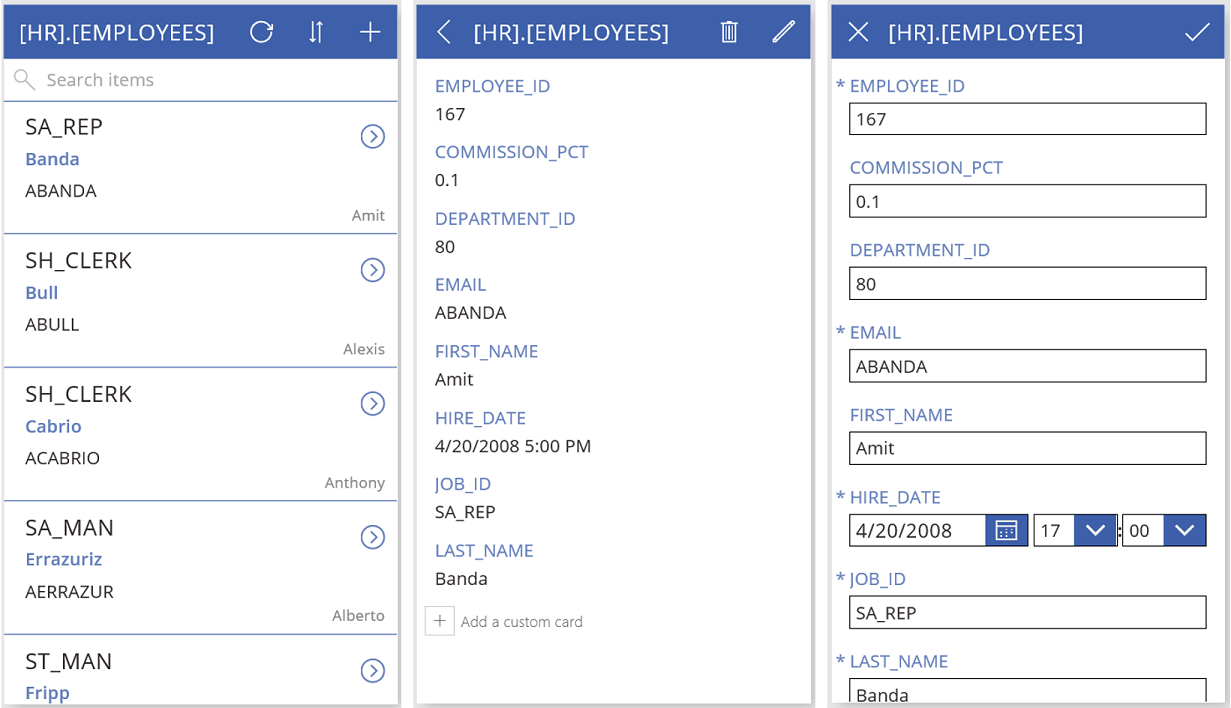
Langkah berikutnya
- Untuk menyimpan aplikasi yang Anda buat, tekan Ctrl-S.
- Untuk menyesuaikan BrowseScreen1 (yang ditampilkan secara default), lihat Menyesuaikan tata letak.
- Untuk menyesuaikan DetailsScreen1 atau EditScreen1, lihat Menyesuaikan formulir.
Masalah umum, tip, dan pemecahan masalah
Tidak dapat mencapai Gateway.
Kesalahan ini muncul jika gateway data lokal tidak dapat tersambung ke cloud. Untuk memeriksa status Gateway, masuk ke powerapps.microsoft.com, pilih Gateway, lalu pilih Gateway yang akan digunakan.
Pastikan bahwa gateway Anda berfungsi dan dapat tersambung ke Internet. Jangan menginstal gateway di komputer yang mungkin dapat dimatikan atau tertidur. Coba juga untuk mengaktifkan ulang layanan gateway data lokal (PBIEgwService).
System.Data.OracleClient memerlukan perangkat lunak klien Oracle versi 8.1.7 atau yang lebih baru.
Kesalahan ini terjadi jika SDK klien Oracle tidak diinstal di komputer yang sama dengan gateway data lokal. Untuk mengatasi permasalahan ini, instal penyedia resmi.
Tabel '[Tablename]' tidak mendefinisikan kolom kunci apapun.
Kesalahan ini terjadi jika Anda menyambungkan ke tabel yang tidak memiliki kunci utama, yang diperlukan oleh koneksi Oracle Database.
Prosedur tersimpan, tabel dengan tombol komposit, dan jenis objek bersarang dalam tabel tidak didukung secara langsung di Power Apps. Namun, mendukung prosedur unit tersimpan yang menggunakan Power Automate.
Catatan
Apa bahasa dokumentasi yang Anda inginkan? Lakukan survei singkat. (perlu diketahui bahwa survei ini dalam bahasa Inggris)
Survei akan berlangsung kurang lebih selama tujuh menit. Tidak ada data pribadi yang dikumpulkan (pernyataan privasi).